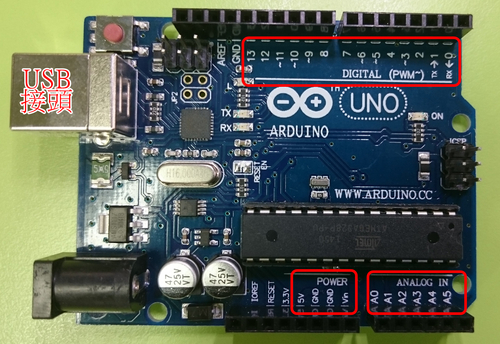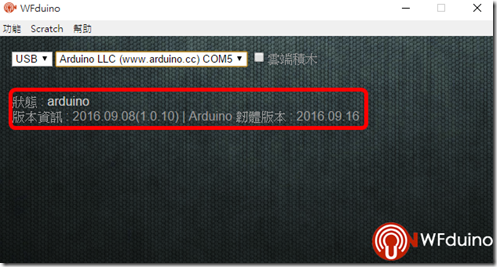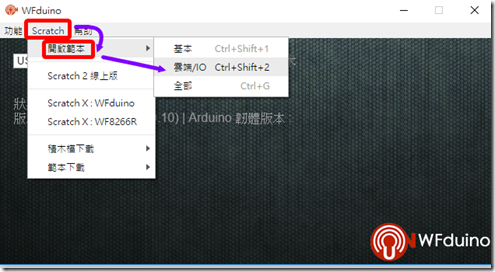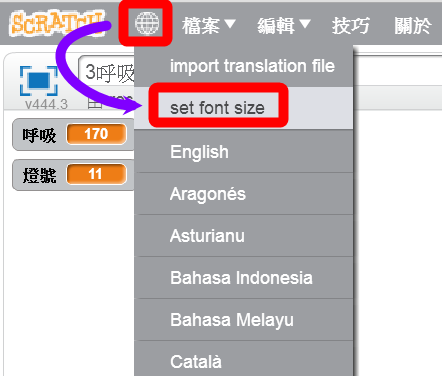iL學習板第1課概論、連接(wfduino版)
一、引起動機:
創意改變生活,我們也可以。
音樂樓梯:
https://youtube.com/watch?v=SByymar3bds
垃圾桶
https://youtube.com/watch?v=qRgWttqFKu8
資源回收
https://youtube.com/watch?v=zCt_MzsnIUk
天橋
機器人(宜蘭縣竹林國小五年級學生製作)
程式控制機器人
桃園縣大業國小蔡兆琛老師指導作品。
顏色猜猜機
打磚塊
PM2.5自動監測警示系統
二、認識Arduino UNO:
https://stdmoodle.ilc.edu.tw/pluginfile.php/44019/mod_page/content/41/A2-2-1-m.mp4
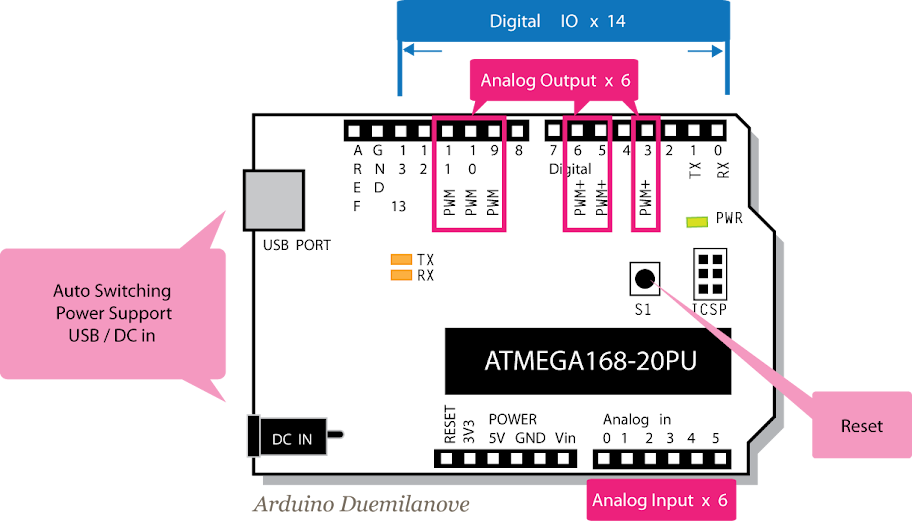
(圖片來源:http://interactive2go.blogspot.tw/2009/04/get-to-start.html)
| Digital I/O | 共13,數位輸出/輸入端(pin 13作為LED指示用) |
| Analog Out | 共6,在Digital I/O中的pin 3,5,6,9,10,11 可做類比輸出使用 |
| Analog In | 共6,類比輸入端pin 0~5 |
| Tx/Rx | 支援Tx/Rx訊號輸入輸出(若使用時,Digital I/O pin 0,1不可 作為數位輸出入/使用) |
| USB傳輸與供電 | 支援USB直接供電,以及USB接頭資料傳輸 |
| 輸入電壓 | 可選擇USB直接供電或外部供電(建議7V~12V),用JUMP切換 (Duemilanove版本改用自動切換) |
| 輸出電壓 | 有5V、3.3V與Vin三種電壓輸出 |
| 支援線上燒錄功能 | 免去燒入晶片需要重複拔插晶片的痛苦 |
| LED 13 | pin 13內建一個LED |
p.s.
(1) 當Digital I/O不敷使用時,可用Analog In pin另外代用,宣告為pin 14~19
(2) 一般不建議使用Digital I/O pin 0,1,因為常作為Serialport傳輸用
(資料來源:http://interactive2go.blogspot.tw/2009/04/get-to-start.html)
主要就是DIGITAL(數位腳)和類比(ANALOG)還有電源(POWER)
常用的就是:
數位腳D2~D13當作數位輸出(5V),也可以當成數位輸入,判斷有沒有訊號輸入。
其中有[~]符號的D3,5,6,9,10,11也可以當作類比輸出,利用PWM模擬不同的電壓輸出。
類比腳A0~A5一般用來接受類比電壓輸入,也可以當作數位輸出的數位腳D14~D19
三、認識iL學習板:
請參考第0課認識iL學習板
四、利用USB連接線(TYPE A to B)將Arduino連接上電腦
四、啟動WFduino:
1.選擇Arduino的USB連接port
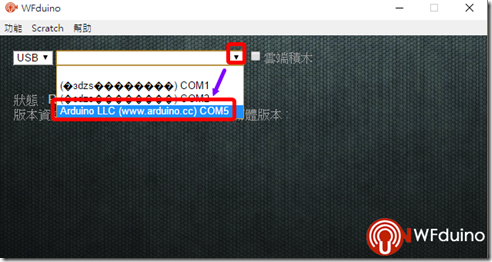
2.顯示板子的韌體版本。
如果韌體版本沒有顯示,請更新韌體(請參考http://blog.ilc.edu.tw/blog/blog/868/post/97509/660050)
3.選[scratch],[開啟範本],再選擇適合的範本(全部)
就會直接打開離線版scratch,開始使用。
4.點選[更多積木],就可以看到跟Arduino相關控制的擴充積木指令了。
如果有成功連線,擴充積木上會有綠色小圓圈。
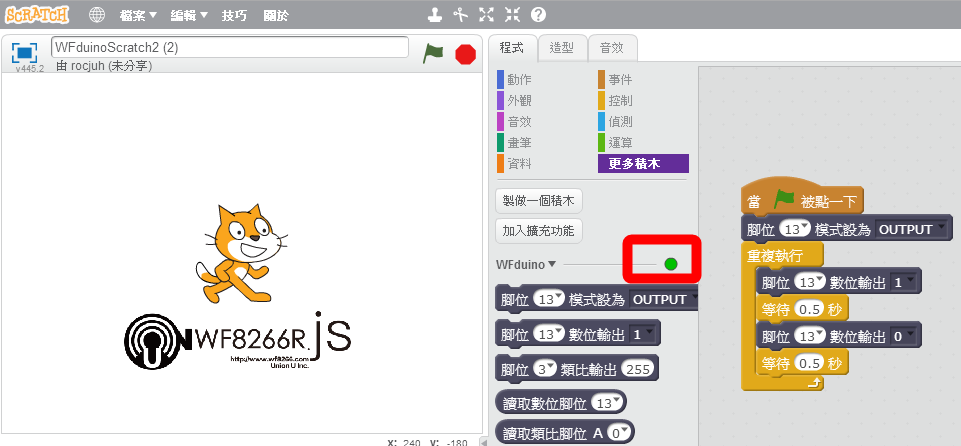
4.如果使用線上版scratch,選[scratch],[scratch 2線上版],就會直接打開瀏覽器,自動載入範本。(請注意需要使用chrome瀏覽器才有作用)
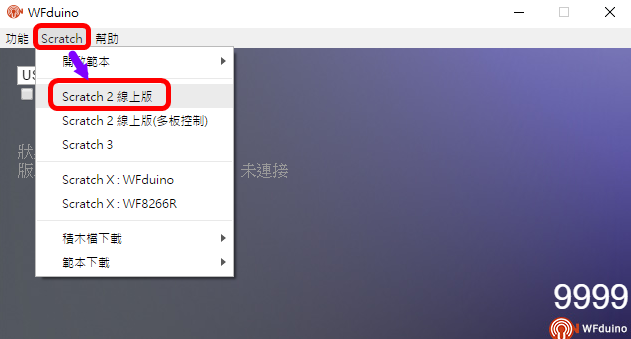
五、確定可以作用
直接控制 iL學習板上的 LED 燈。
使用Jump直接將D13和LEDY連接,就可以利用數位腳位D13來控制iL學習板的這顆黃色LED。。
範例檔是一個讓數位腳位13閃爍的程式。
1.重複讓腳位13的數位輸出為1(高電位)和0(低電位),(給電和不給電)
2.設定[腳位13數位輸出為1],讓D13輸出為高電位,LED亮
3.[等待1秒],讓亮燈維持1秒
4.設定[腳位13數位輸出為0],讓D13輸出為低電位,LED熄滅
5.[等待1秒],讓燈熄滅維持1秒
6.將2.3.4.5包在[重複無限次]裡面,讓黃色LED燈以1秒的間隔不斷閃爍。
直接點綠旗,就可以看到板子上 黃色LED燈不斷閃爍。
延伸:
1.閃爍時間隨機改變,閃爍時讓螢幕主角做一些動作,例如:移動。
2.改變腳位,看看其他感測器有什麼變化?
—————————–
補充參考:
一、調整積木字型大小
按住鍵盤上的[Shift]不放,同時將滑鼠游標移到左上角[地球]點滑鼠左鍵,再選[set font size],就會出現字型大小的數字選項,選擇適當的大小即可。
—————————–
二、WFduino主要擴充積木指令對照表
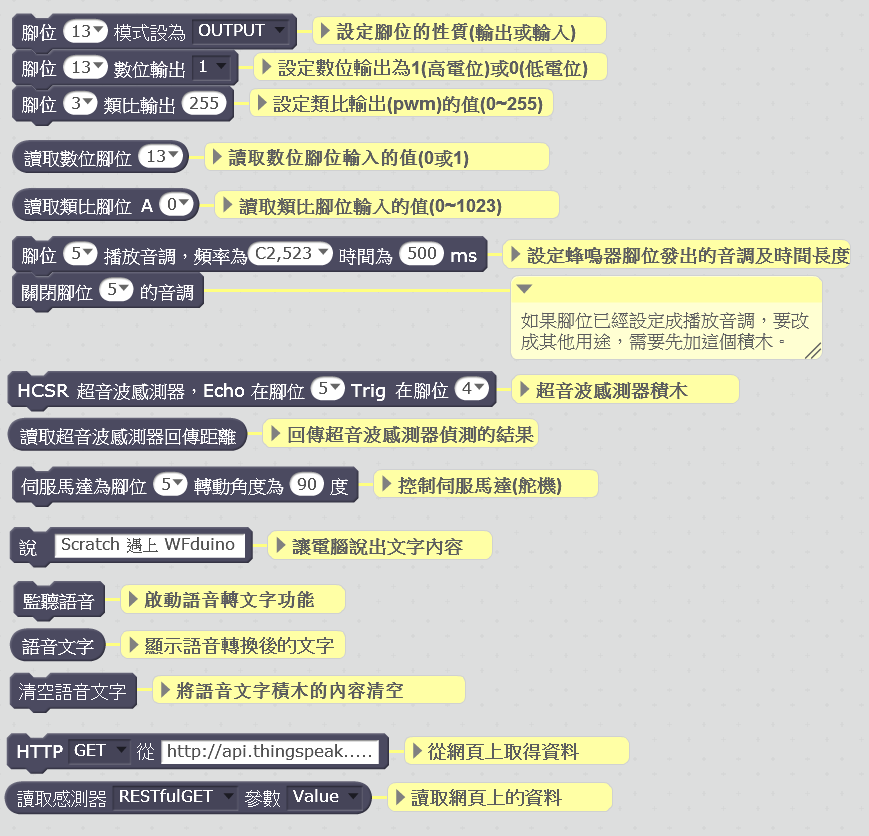
三、文中所附之程式設計謹供參考,非標準答案。
———————————-
使用chrome瀏覽器開啟WFduino APP也可以使用。(chromebook也可以用)
正確連接後畫面如下:
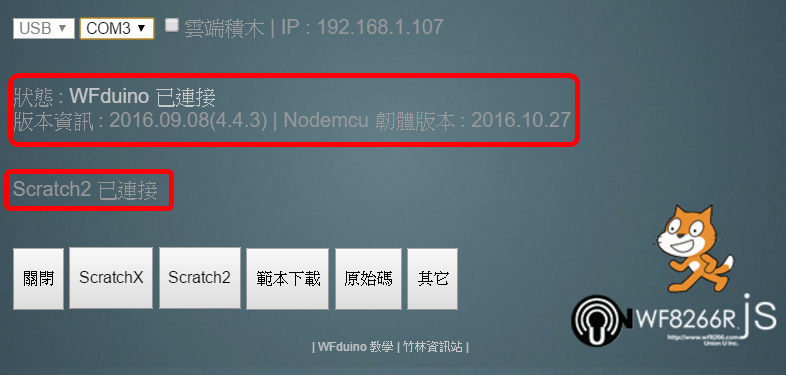
——————————-
相關連結:
iL學習板課程目錄
http://blog.ilc.edu.tw/blog/blog/868/post/111175/727272
WFduino(Arduino)課程目錄
http://blog.ilc.edu.tw/blog/blog/868/post/97509/641433
新DiFi課程目錄
http://blog.ilc.edu.tw/blog/blog/868/post/104089/678192